Pomocí možností v nástroji Závit můžete vytvářet šroubovité závity na válcových tělech. Musíte pracovat opatrně, protože vzájemná interakce těchto možností občas způsobuje nepatrné chyby.
Dodržujte následující pokyny, abyste zabránili chybám.
Vytvořte právě jednu svislou osu, která začíná v počátku.
Software SOLIDWORKS používá pouze jednu svislou osu pro definování stoupání závitu a ignoruje ostatní. Pokud nakreslíte více než jednu osu, nemusíte si být jistí, která z nich je použitá.
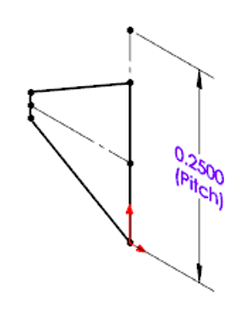
Zkontrolujte, zda je osa delší než profil.
Zkontrolujte, zda je osa delší než profil. Výška stoupání musí být větší než profil mezi otáčkami. Pokud není, mohou se otáčky protínat.
Stoupání se definuje jinak v palcích a jinak v metrických jednotkách.
Když definujete závity v palcích, stoupání se definuje jako otáčky na jednotku vzdálenosti (např. počet závitů na palec).
Když definujete závity v metrických jednotkách, stoupání se definuje jako jednotky vzdálenosti na jednu otáčku (např. počet milimetrů na závit).
Pokud nevytvoříte osu, software SOLIDWORKS počítá se stoupáním jedné otáčky na jednotku délky modelu (např. jeden závit na palec nebo jeden milimetr na závit).
Ve skice vytvářejte pouze jeden uzavřený obrys.
Software SOLIDWORKS může pro definování závitu použít pouze jeden uzavřený obrys. Vytvoření více než jednoho uzavřeného obrysu ve skice způsobí chybu.
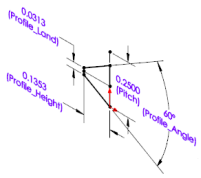
|
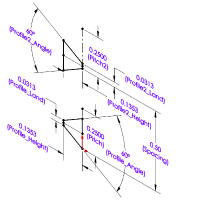
|
| Jeden uzavřený obrys povolen |
Více obrysů je neplatných |
SOLIDWORKS používá pouze jednu aktivní skicu v konfiguraci.
Software SOLIDWORKS používá první aktivní skicu a všechny ostatní ignoruje. Potlačte všechny skici kromě jedné, abyste zjistili, kterou z nich SOLIDWORKS používá k vytvoření závitu.
Dávejte pozor, jestli nepřepisujete výchozí průměr a stoupání.
PropertyManager Závit umožňuje přepsat výchozí průměr a stoupání. Dejte pozor, aby změna nezpůsobila chybu, např. definováním průměru pro závit, který je nekonzistentní s průměrem válce. Pokud uděláte chybu, můžete vrátit průměr a stoupání na výchozí hodnoty pomocí ovládacích prvků pro přepsání stoupání.
Neočekávejte příliš mnoho od názvu profilu.
Názvy profilů reprezentují tvar profilu, ale ne nutně geometrii, kterou tvoří. Nepředpokládejte, že z názvu profilu vyvodíte konečnou geometrii závitu.
Pro vytváření profilů použijte díly prvků knihovny.
Když vytváříte profil od začátku, začněte pomocí metod dílu z prvků knihovny nebo pomocí profilu poskytnutého se SOLIDWORKS.
Výchozí adresář pro ukládání profilů vláken je C:\ProgramData\SOLIDWORKS\SOLIDWORKS
version\Thread
Profiles.
Dávejte pozor na prostorové vztahy, zvláště u řezů a odsazení.
Neměňte profily způsobem, který způsobí nekonzistenci závitu s podkladovým tvarem. Např. můžete mít profil s řezaným závitem, který funguje dobře na hřídelích, ale nelze jej aplikovat na díry, takže může být nutné jej pro díru vysunout). Nebo můžete mít profil, který funguje správně, ale odsazení je tak velké, že ztrácí kontakt s podkladovou hřídelí. Pokud se zobrazí chyba po změně odsazení, vraťte změnu zpět a zkuste menší hodnotu odsazení.
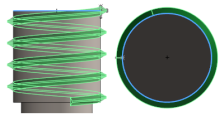
|
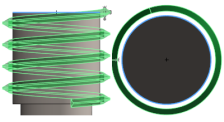
|
| V kontextu |
Mimo kontext |